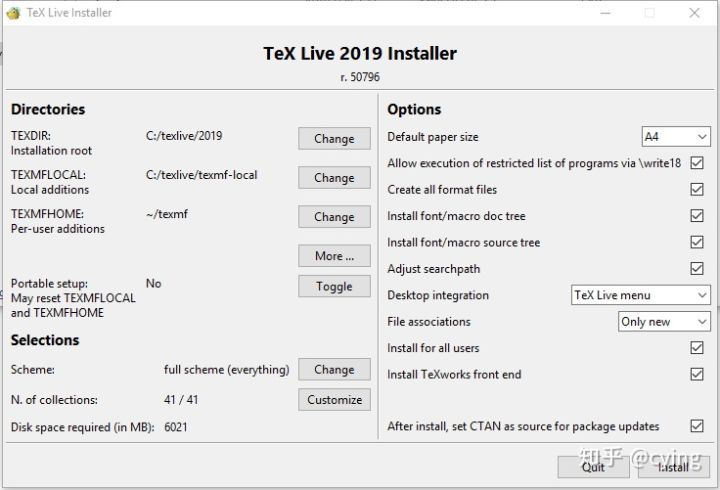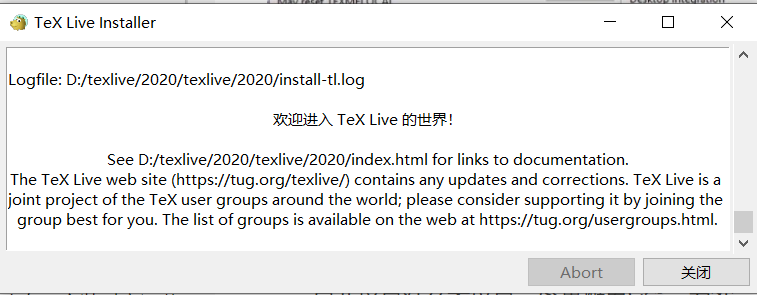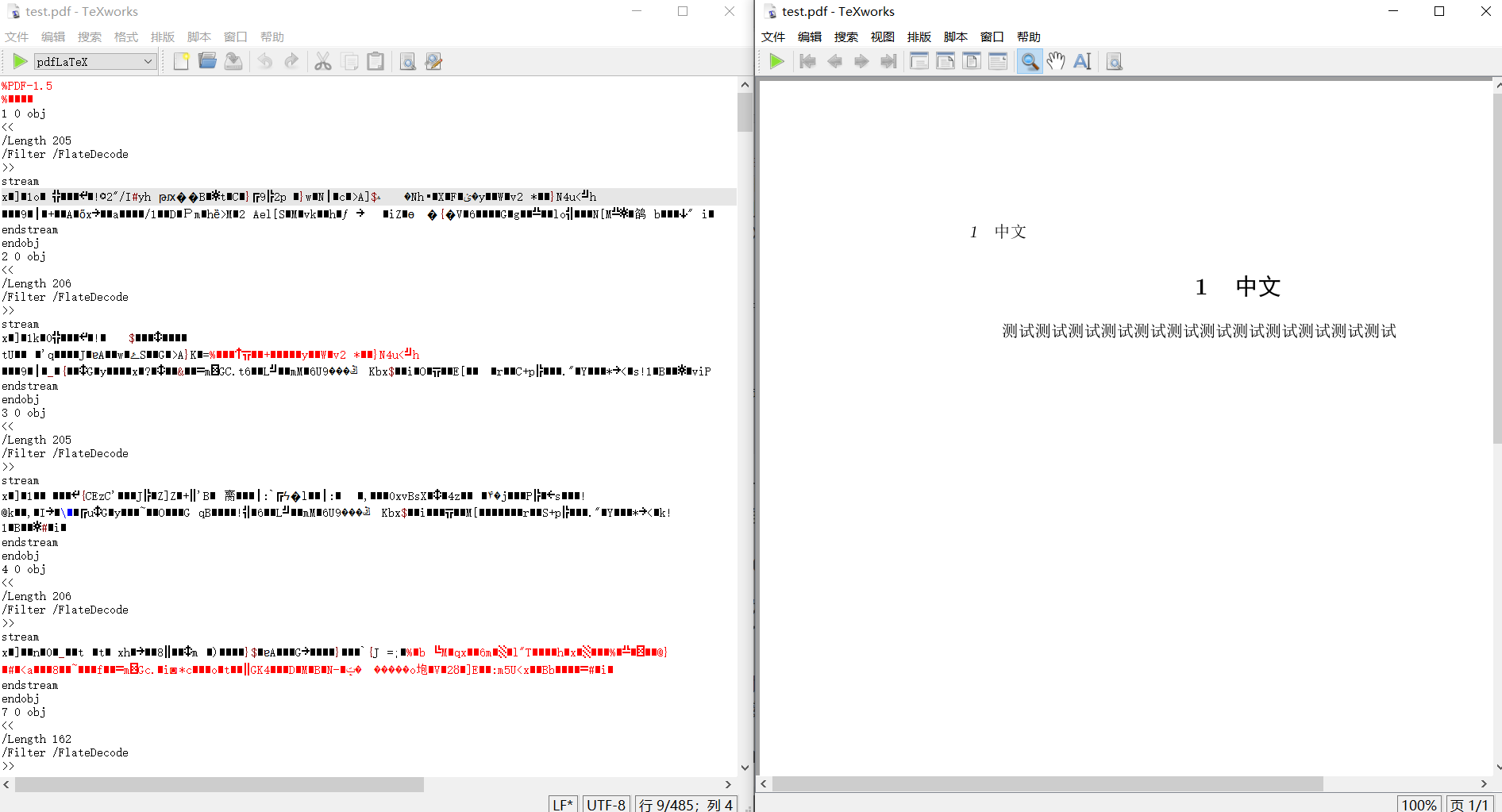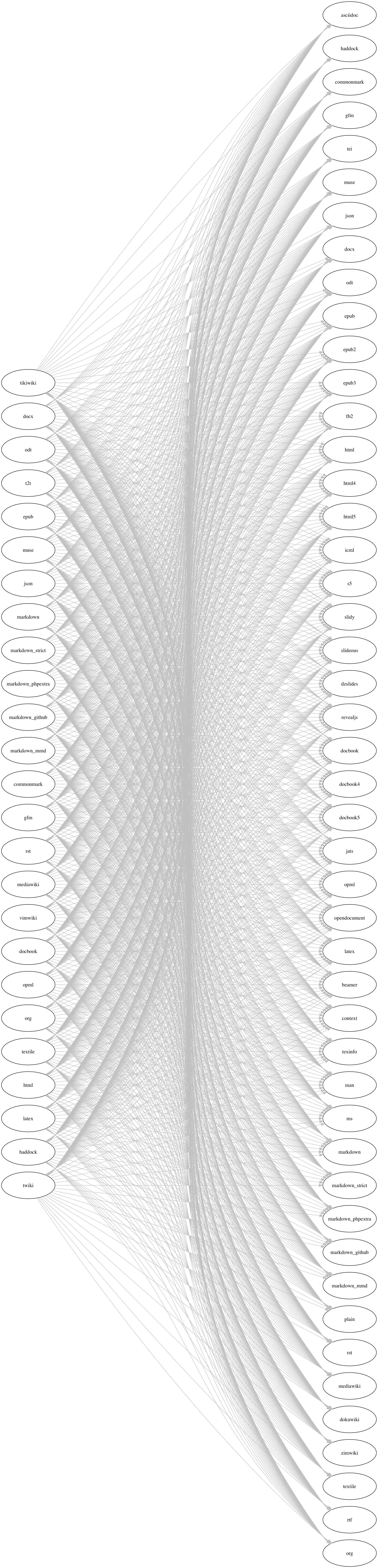Catalogue
Preface
总结整理了一下个人觉得比较靠谱的LaTeX下载安装及Markdown转PDF方法,资料主要来源为知乎、CSDN和简书。
一、LaTeX下载安装
1、关于 LaTeX和CTeX
LaTeX是一种基于ΤΕΧ的排版系统,由美国计算机学家莱斯利·兰伯特(Leslie Lamport)在20世纪80年代初期开发,利用这种格式,即使使用者没有排版和程序设计的知识也可以充分发挥由TeX所提供的强大功能,能在几天,甚至几小时内生成很多具有书籍质量的印刷品。对于生成复杂表格和数学公式,这一点表现得尤为突出。因此它非常适用于生成高印刷质量的科技和数学类文档。这个系统同样适用于生成从简单的信件到完整书籍的所有其他种类的文档。
LaTeX官方网站:https://www.latex-project.org/
CTeX是TEX中的一个版本,CTeX 指的是CTEX 中文套装的简称。TEX 在不同的硬件和操作系统上有不同的实现版本。这就像C 语言,在不同的操作系统中有不同的编译系统,例如Linux 下的gcc,Windows 下的Visual C++等。有时,一种操作系统里也会有好几种的TEX 系统。常见的Unix/Linux 下的TEX 系统是teTEX,Windows 下则有MiKTEX 和fpTEX。CTeX 指的是CTeX 中文套装的简称,是把MiKTEX 和一些常用的相关工具,如GSview,WinEdt 等包装在一起制作的一个简易安装程序,并对其中的中文支持部分进行了配置,使得安装后马上就可以使用中文。
CTeX官方网站:http://www.ctex.org/HomePage
2、TeX Live下载
TeX Live 是 TUG (TeX User Group) 维护和发布的 TeX 系统,可说是「官方」的 TeX 系统。推荐任何阶段的 TeX 用户,都尽可能使用 TeX Live,以保持在跨操作系统平台、跨用户的一致性。TeX Live 的官方站点是 https://tug.org/texlive/。另外,值得注意的是TeX Live 各版本的安装过程基本没有较大的变化。
安装 TexLive 到本地是一个比较费时的事情,如果只是想单纯体验一下 LaTeX 的话,推荐一个 online 的学习以及编译的网站 —— Overleaf.com。可以使用过这个之后,再决定要不要下。(不过似乎要收费)
接下来将阐述如何安装TeX Live环境(以TeXLive 2019 为例):
通常有两种下载方式。一是直接联网下载,通过链接获取 window 的下载文件或者 Linux 的下载文件,双击之后就能看到一个批窗口,尽情享受下载的过程了。我们可以进入TeX Live 的官方站点:https://www.tug.org/texlive/直接下载。(不过据说这种方式下载速度近乎龟速…)
第二种方式是通过直接下载ISO镜像。推荐优先使用这种方式下载,速度会快很多。新版的 TeXLive 的镜像文件通常比较大,常用的源有三个:
1、适合境外用户,下载速度可以起飞:YZU镜像列表
2、适合境内用户,起码比境外镜像快:清华源,以及中科大镜像列表
三个列表中,命名为 texlive.iso 的那个文件,就是当时最新版本的 texlive 的镜像。
3、TeX Live安装
下载完成之后,解压文件。当然,这个iso文件最好放在英文路径下。最好别装在C盘,占用空间挺大的(以2020为例,镜像大小3.72G。安装另需约6G,具体取决于勾选的编辑器和语言包)。
安装时,为了避免用户权限问题,可以用管理员模式(右键–>Run as Administrator)运行install-tl-advanced.bat文件,进入第一个框框后点击Advanced。如下图所示:
(上图来自知乎2019版本的,2020版本与之完全一致,我自己安装时忘记截图了。。。)
首先设置好安装位置,尽量避免C盘。另外,为了控制一下TeX Live占用的内存大小,我们可以选择修改N. of collections选项,并根据个人需要,去掉Texworks(比较老的编辑器,不推荐。不过也有人说挺好用的。个人觉得它就只有几十M,勾就完事了。)以及部分我们日常不会使用的语言包,例如阿拉伯语、斯洛伐克语等等。设置完毕后点击安装就可以了。
安装过程需要三十多分钟(i5-8250U),因个人电脑而异。
在安装完之后,可以调用 terminal,分别输入:
tex -v
latex -v
xelatex -v
pdflatex -v
来获取安装的TeX的环境信息。如果看到的版本信息能够正常输出,可以认为TeX Live的安装成功了。
当然也可以直接测试:
1)找到并打开TeXworks editor
2)输入下面代码:
\documentclass[UTF8]{
ctexart}
\begin{
document}
\section{
中文} 测试测试测试测试测试测试测试测试测试测试测试测试
\end{
document}
然后选择:XeLaTex,点击左边的小绿色三角按钮,保存类型可以选为“PDF”,点击“确定”。可以看到弹出的编译结果:
二、Markdown转PDF方法
markdown很好很强大,但并不是所有人都知道而且还会使用。而且,有时候为了和人交流,还是需要转为更通用的PDF格式的文档。就个人而言,写部分论文时有格式要求,但不想直接用LaTeX写(主要是语法相对而言较markdown复杂)。网上似乎不少人推荐使用pandoc转换。接下来将探究如何使用pandoc来进行转换。
1、What’s the Pandoc?
Pandoc是由John MacFarlane开发的标记语言转换工具,可实现不同标记语言间的格式转换,堪称该领域中的“瑞士军刀”。
引自某百科。
简言之,pandoc是一个能把多种的文档格式互相转换的软件。
上图来自其官网(http://www.pandoc.org)
2、下载安装pandoc
更为详细的安装可以参考这篇文章:Pandoc 安装与使用
本文只给出Windows中的一种安装方法。官网下载链接为:https://github.com/jgm/pandoc/releases/tag/2.2
可以根据自己的操作系统位数下载合适的msi。
下载pandoc安装包之后,像安装普通软件一样点开安装就可以了。安装完成之后,打开cmd命令行,输入pandoc -v,如果正常显示出类似下面的信息就表明安装成功:
C:\Users\Administrator.PC-20170728DWIF>pandoc -v
pandoc 2.2
Compiled with pandoc-types 1.17.4.2, texmath 0.10.1.2, skylighting 0.7.0.2
Default user data directory: C:\Users\Administrator.PC-20170728DWIF\AppData\Roaming\pandoc
Copyright (C) 2006-2018 John MacFarlane
Web: http://pandoc.org
This is free software; see the source for copying conditions.
There is no warranty, not even for merchantability or fitness
for a particular purpose.
3、转换方法
Pandoc的一般转换方法详见pandoc的使用文档(https://www.pandoc.org/MANUAL.html)
存在的问题有:
1)直接使用pandoc把md转为PDF。问题:报错,原因是电脑没有安装Latex解析引擎。
2)装好了MiKTex这样一个Latex解析引擎之后,再转,又失败了,原因是不支持中文字体(md文件中有中文字体)。
3)指定字体为宋体后再转,虽然成功转为了PDF文件,但是文件的字体、行间距、排版等样式都比较丑陋,不满意。
4)在网上又搜了搜,再加上指定Latex模板文件转,虽然能够调整一些参数了,但一方面模板文件犹如天书般难懂,另一方面很多格式还是不能精细调整。
5)变换一下思路,采取迂回战术,按照md->HTML->PDF的路径转。于是先把md转为HTML,HTML的样式倒是挺美观,然后在浏览器中使用浏览器的打印功能把HTML转为PDF。然而还是存在文档格式不能精细调整的问题。
6)发现转HTML的时候可以指定css样式文件,在css样式文件中可以配置标题、正文、段落的精细格式。奈何这种方法和Latex模板文件的缺点类似,投入/产出比过高,遂放弃。
上述失败经历来自于简书@m2fox。
最终发现,较好的方式是按照:md->docx->PDF来进行转换。
主要原因有:一是md转为docx很简单,只需pandoc的一条命令就搞定,不需要额外装其他的软件;二是转为docx文档后,还可以在其中手动精细调整字体、字号、段落之类的格式,直到自己满意为止。最后用Word也可以完美地把docx转为PDF。
而且在生成的docx文档中手工调完精细格式之后,还可以把docx文档的格式模板另存为dot文档模板文件保存,后面再生成docx文档时不需要再一个个手工调格式了,只需把这个dot模板文件中的样式全部导入即可。不过关于dot模板,个人不太熟悉,所以就不在此处详述。感兴趣的可以参考《简书-更优雅地把Markdown文件转为PDF格式》。
END
鸣谢
本文主要参考了:
1、知乎@ crying最新TeXLive 环境的安装与配置
2、CSDN @muzhiciheLaTeX的下载安装及简易使用
3、简书@m2fox更优雅地把Markdown文件转为PDF格式
版权声明:本文内容由互联网用户自发贡献,该文观点仅代表作者本人。本站仅提供信息存储空间服务,不拥有所有权,不承担相关法律责任。如发现本站有涉嫌侵权/违法违规的内容, 请发送邮件至 举报,一经查实,本站将立刻删除。
如需转载请保留出处:https://bianchenghao.cn/36994.html